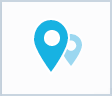Tipos de insight
No Analytical Designer, você pode visualizar seus dados em vários tipos de insights:
Cada tipo de insight tem opções ligeiramente diferentes e possibilita exibir tipos diferentes de dados.
A tabela abaixo mostra o que você pode configurar em cada tipo de insight:
| Tipo de insight | Métricas1) | Visto por2) | Empilhar por3) | Atributos | Tendência por2) | Segmento por3) | Linhas | Colunas | Configuração4) | Localização |
|---|---|---|---|---|---|---|---|---|---|---|
Tabela dinâmica
| ✅ 5) | ❌ | ❌ | ❌ | ❌ | ❌ | ✅ | ✅ | ❌ | ❌ |
Gráfico de colunas
| ✅ | ✅ | ✅ | ❌ | ❌ | ❌ | ❌ | ❌ | ✅ | ❌ |
Gráfico de barras
| ✅ | ✅ | ✅ | ❌ | ❌ | ❌ | ❌ | ❌ | ✅ | ❌ |
"Gráfico de linhas
| ✅ | ❌ | ❌ | ❌ | ✅ | ✅ | ❌ | ❌ | ✅ | ❌ |
Gráfico deárea empilhada
| ✅ | ✅ | ✅ | ❌ | ❌ | ❌ | ❌ | ❌ | ✅ | ❌ |
Gráfico combinado
| ✅ 5) | ✅ | ❌ | ❌ | ❌ | ❌ | ❌ | ❌ | ✅ | ❌ |
Cabeçalho
| ✅ 5) | ❌ | ❌ | ❌ | ❌ | ❌ | ❌ | ❌ | ❌ | ❌ |
Gráficos de Dispersão
| ✅5) | ❌ | ❌ | ✅ | ❌ | ❌ | ❌ | ❌ | ✅ | ❌ |
Gráfico de Bolha
| ✅ 5) | ✅ | ❌ | ✅ | ❌ | ❌ | ❌ | ❌ | ✅ | ❌ |
Gráfico de pizza
| ✅ | ✅ | ❌ | ❌ | ❌ | ❌ | ❌ | ❌ | ✅ | ❌ |
Gráfico de Rosca
| ✅ | ✅ | ❌ | ❌ | ❌ | ❌ | ❌ | ❌ | ✅ | ❌ |
Mapa de árvore
| ✅ | ✅ | ❌ | ❌ | ❌ | ✅ | ❌ | ❌ | ✅ | ❌ |
Mapa de calor
| ✅ | ❌ | ❌ | ❌ | ❌ | ❌ | ✅ | ✅ | ✅ | ❌ |
Gráfico de Bullet
| ✅ 5) | ✅ | ❌ | ❌ | ❌ | ❌ | ❌ | ❌ | ✅ | ❌ |
Geochart (pushpin)
| ✅ 5) | ❌ | ❌ | ❌ | ❌ | ✅ | ❌ | ❌ | ✅ | ✅ |
1) Permite fatos, métricas e atributos agregados.
2) Permite apenas um atributo ou data.
3) Requer apenas um item na seção Métricas.
4) As opções de configuração são diferentes para cada tipo de insight.
5) Tem várias seções de métricas.
Ao alternar entre tipos de insight, a configuração do insight pode mudar. Por exemplo, quando você alterna de um gráfico de colunas com 3 itens na seção Métricas e 2 itens na seção Ver por para um gráfico de pizza, o gráfico de pizza exibe somente o primeiro item em cada seção. Ao alternar de volta sem fazer nenhuma alteração, os itens originais são exibidos novamente.
Para obter informações sobre como criar insights, consulte Criar insights.
Características comuns
Em todo insight, você pode:
Exiba fatos, métricas e atributos.
Filtre cada fato, métrica e atributo por data. Para obter detalhes, consulte Filtrar métricas por data.
Filtre cada fato, métrica e atributo por atributos.
Você também pode clicar em um valor de atributo na legenda do insight para ocultar o valor no insight. Isso não se aplica a Mapas de calor.Renomeie qualquer fato, métrica ou atributo. Para obter mais detalhes, consulte Renomear métricas.
Altere propriedades do insight. Para ver detalhes das propriedades do insight, consulte Configurar propriedades do insight.
Todas os insights exibem datas no seguinte formato: MM/DD/YYYY.